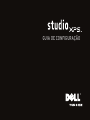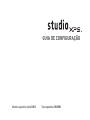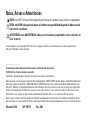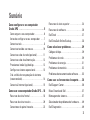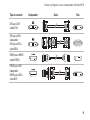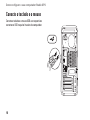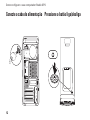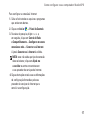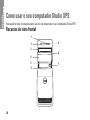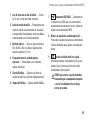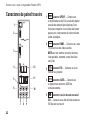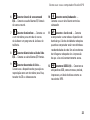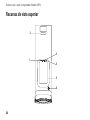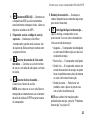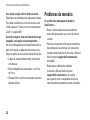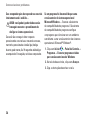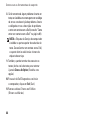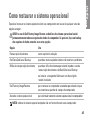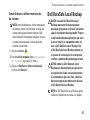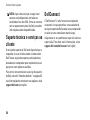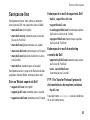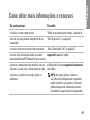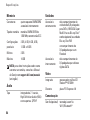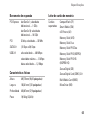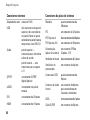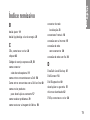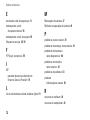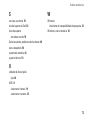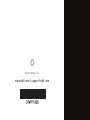GUIA DE CONFIGURAÇÃO


GUIA DE CONFIGURAÇÃO
Modelo regulatório: série D03M Tipo regulatório: D03M002
GUIA DE CONFIGURAÇÃO

Notas, Avisos e Advertências
NOTA: uma NOTA fornece informações importantes que o ajudam a usar melhor o computador.
AVISO: um AVISO indica possíveis danos ao hardware ou a possibilidade de perda de dados e ensina
como evitar o problema.
ADVERTÊNCIA: uma ADVERTÊNCIA indica possíveis danos à propriedade, lesões corporais ou
risco de morte.
Se você adquiriu um computador Dell™ da Série n, qualquer referência neste documento a sistemas operacionais
Microsoft
®
Windows
®
não é aplicável.
__________________
As informações deste documento estão sujeitas a alteração sem aviso prévio.
© 2010 Dell Inc. Todos os direitos reservados.
É proibida a reprodução deste material sem a permissão por escrito da Dell Inc.
Marcas comerciais mencionadas neste texto: Dell, o logotipo DELL, YOURS IS HERE, Solution Station, Studio XPS e DellConnect
são marcas comerciais da Dell Inc.; AMD, AMD Athlon e AMD Phenom são marcas comerciais da Advanced Micro Devices, Inc.;
Microsoft, Windows e o logotipo do botão Iniciar do
Windows
são marcas comerciais ou marcas comerciais registradas
da Microsoft Corporation nos EUA e/ou em outros países; Blu-ray Disc é marca comercial da Blu‑ray Disc Association;
Bluetooth é marca comercial registrada de propriedade da Bluetooth SIG, Inc. e é usada pela Dell sob licença.
Outras marcas e nomes comerciais podem ser utilizados neste documento como referência às entidades proprietárias dessas
marcas e nomes ou a seus produtos. A Dell Inc. declara que não tem interesse de propriedade sobre marcas e nomes de terceiros.
Março de 2010 N/P 7W7FT Rev. A00

3
Como configurar o seu computador
Studio XPS . . . . . . . . . . . . . . . . . . . . . . . . . . .5
Como erguer o seu computador. . . . . . . . . . .6
Antes de configurar o seu computador . . . .7
Conecte a tela . . . . . . . . . . . . . . . . . . . . . . . . .8
Conecte o teclado e o mouse. . . . . . . . . . . . 10
Conecte o cabo da rede (opcional) . . . . . . . 11
Conecte o cabo de alimentação. . . . . . . . . . 12
Pressione o botão liga/desliga. . . . . . . . . . . 12
Configure o sistema operacional . . . . . . . . . 13
Crie a mídia de recuperação do sistema
(recomendado). . . . . . . . . . . . . . . . . . . . . . . . 14
Conecte à Internet (opcional). . . . . . . . . . . .15
Como usar o seu computador Studio XPS. . .18
Recursos da vista frontal . . . . . . . . . . . . . . . 18
Recursos da vista traseira . . . . . . . . . . . . . . 20
Conectores do painel traseiro . . . . . . . . . . . 22
Recursos da vista superior . . . . . . . . . . . . . 24
Recursos de software . . . . . . . . . . . . . . . . . . 26
Dell Dock . . . . . . . . . . . . . . . . . . . . . . . . . . . . 27
Dell DataSafe Online Backup . . . . . . . . . . . . 28
Como solucionar problemas. . . . . . . . . . . .29
Códigos de bipe . . . . . . . . . . . . . . . . . . . . . . .29
Problemas de rede. . . . . . . . . . . . . . . . . . . . . 30
Problemas de energia . . . . . . . . . . . . . . . . . . 31
Problemas de memória . . . . . . . . . . . . . . . .32
Problemas de travamento e de software . . . . 33
Como usar as ferramentas de suporte. . . .36
Dell Support Center . . . . . . . . . . . . . . . . . . . . 36
Meus Downloads Dell . . . . . . . . . . . . . . . . . . 37
Mensagens do sistema . . . . . . . . . . . . . . . . . 37
Solucionador de problemas de hardware. . . . 40
Dell Diagnostics . . . . . . . . . . . . . . . . . . . . . . 40
Sumário

4
Sumário
Como restaurar o sistema operacional . . . .45
Restauração do sistema . . . . . . . . . . . . . . . .46
Dell DataSafe Local Backup. . . . . . . . . . . . . 47
Mídia de recuperação do sistema . . . . . . . .49
Dell Factory Image Restore . . . . . . . . . . . . . 50
Como obter ajuda . . . . . . . . . . . . . . . . . . . . .53
Suporte técnico e serviços ao cliente. . . . . 54
DellConnect . . . . . . . . . . . . . . . . . . . . . . . . . . 54
Serviços on‑line. . . . . . . . . . . . . . . . . . . . . . . 55
Serviço automático de status de pedidos. . . . 56
Informações do produto . . . . . . . . . . . . . . . . 56
Como devolver itens em garantia
para reparo ou reembolso . . . . . . . . . . . . . . 57
Antes de telefonar. . . . . . . . . . . . . . . . . . . . . 58
Como entrar em contato com a Dell . . . . . . 60
Como obter mais informações e recursos. . . .61
Especificações. . . . . . . . . . . . . . . . . . . . . . .63
Apêndice. . . . . . . . . . . . . . . . . . . . . . . . . . . .69
Nota sobre o produto Macrovision . . . . . . . 69
Informações de NOM, ou Normas Oficiais
Mexicanas (somente para o México) . . . . . 70
Índice remissivo. . . . . . . . . . . . . . . . . . . . . .71

5
Esta seção fornece informações sobre como configurar o seu computador Dell
™
Studio XPS
™
.
ADVERTÊNCIA: antes de começar qualquer dos procedimentos desta seção, leia as informações
de segurança fornecidas com o computador. Para obter informações sobre as melhores práticas
de segurança, consulte a página principal de Conformidade normativa em
www.dell.com/regulatory_compliance.
Como configurar o seu computador Studio XPS

6
Como configurar o seu computador Studio XPS
Como erguer o seu computador
Para garantir a segurança e para evitar qualquer dano ao seu computador, erga‑o usando os pontos
de içamento na frente e na traseira do computador.

7
Como configurar o seu computador Studio XPS
Antes de configurar o seu computador
Ao posicionar o computador, certifique‑se de que você tem acesso fácil a uma fonte de energia,
ventilação adequada e uma superfície plana para colocá‑lo.
A restrição do fluxo de ar em volta do seu computador pode provocar um superaquecimento. Para
evitar o superaquecimento, certifique‑se de deixar ao menos 10,2 cm (4 polegadas) de espaço na
parte traseira do computador e um mínimo de 5,1 cm (2 polegadas) em todos os outros lados. Nunca
coloque o computador em um espaço fechado, como um gabinete fechado ou uma gaveta quando
ele estiver energizado.

8
Como configurar o seu computador Studio XPS
Conecte a tela
O seu computador tem conectores de vídeo integrados. Conecte a tela com o uso do conector integrado
HDMI ou DVI.
Se necessário, é possível adquirir o adaptador DVI‑para‑VGA, o adaptador HDMI‑para‑DVI e os cabos
HDMI ou DVI adicionais em www.dell.com (em inglês).
Use o cabo apropriado com base nos conectores disponíveis no computador e na tela. Consulte a tabela
a seguir para identitificar os conectores no computador e na tela.
NOTA: ao conectar uma única tela, conecte‑a SOMENTE A UM dos conectores no computador.

9
Como configurar o seu computador Studio XPS
Tipo de conexão Computador Cabo Tela
DVI‑para‑DVI
(cabo DVI)
DVI‑para‑VGA
(adaptador
DVI‑para‑VGA +
cabo VGA)
HDMI‑para‑HDMI
(cabo HDMI)
HDMI‑para‑DVI
(adaptador
HDMI‑para‑DVI +
cabo DVI)

10
Como configurar o seu computador Studio XPS
Conecte o teclado e o mouse
Conecte o teclado e o mouse USB aos respectivos
conectores USB no painel traseiro do computador.

11
Como configurar o seu computador Studio XPS
Conecte o cabo da rede
(opcional)
A conexão de rede não é imprescindível para
concluir a configuração do computador, mas se
já há uma conexão de rede ou com a Internet que
use cabo (como um conector de dispositivo de
banda larga ou uma tomada Ethernet), é possível
conectá‑la agora.
NOTA: use apenas um cabo Ethernet para
a conexão ao conector de rede (conector
RJ45). Não conecte um cabo de telefone
(conector RJ11) ao conector de rede.
Para conectar o computador a uma rede ou
a um dispositivo de banda larga, conecte uma
extremidade do cabo de rede à porta de rede
ou ao dispositivo de banda larga. Conecte
a outra extremidade do cabo ao conector de
rede (conector RJ45) no painel traseiro do
computador. Será possível ouvir um clique
indicando que o cabo foi firmemente conectado.

12
Como configurar o seu computador Studio XPS
Conecte o cabo de alimentação Pressione o botão liga/desliga

13
Como configurar o seu computador Studio XPS
Configure o sistema operacional
O seu computador é fornecido pré‑configurado
com o sistema operacional que foi selecionado
no momento da compra.
Configure o Microsoft Windows
Para configurar o Microsoft
®
Windows
®
pela
primeira vez, siga as instruções na tela. Estas
etapas são obrigatórias e podem levar algum
tempo para serem concluídas. As telas de
configiração do Windows o levarão através
de vários procedimentos, inclusive a aceitação
de contratos de licença, a configuração de
preferências e de uma conexão à Internet.
AVISO: não interrompa o processo de
configuração do sistema operacional.
Fazê-lo pode tornar o seu computador
inutilizável e será necessário reinstalar
o sistema operacional.
NOTA: é recomendável que você faça
o download e instale a versão mais recente
do BIOS e dos drivers disponíveis para o seu
computador em support.dell.com (em inglês).
NOTA: para obter mais informações sobre
o sistema operacional e seus recursos,
consulte support.dell.com/MyNewDell.
Configure o Ubuntu
Para configurar o Ubuntu pela primeira vez,
siga as instruções na tela.

14
Como configurar o seu computador Studio XPS
Crie a mídia de recuperação
do sistema (recomendado)
NOTA: é recomendável que você crie uma
mídia de recuperação do sistema assim que
configurar o Microsoft Windows.
A mídia de recuperação do sistema pode ser
usada para restaurar o seu computador ao estado
operacional em que se encontrava quando de
sua compra, ao mesmo tempo que preserva os
arquivos de dados (sem a necessidade do disco
do sistema operacional). Você pode usar a mídia de
recuperação do sistema se quaisquer alterações
de hardware, software, drivers ou de outras
configurações do sistema deixaram o computador
em um estado operacional indesejável.
Você precisará do descrito a seguir para criar uma
mídia de recuperação do sistema:
Dell DataSafe Local Backup•
Um dispositivo de armazenamento USB •
(pen drive) com capacidade mínima de 8 GB
ou um DVD‑R/DVD+R/Blu‑ray Disc
™
NOTA: o Dell DataSafe Local Backup não
suporta discos regraváveis.
Para criar uma mídia de recuperação do sistema:
Certifique‑se que o computador está ligado.1.
Insira o disco ou o pen drive USB no computador.2.
Clique em 3. Iniciar
→ Programas→ Dell
DataSafe Local Backup.
Clique em 4. Criar mídia de recuperação.
Siga as instruções descritas na tela.5.
NOTA: para obter informações sobre como
usar a mídia de recuperação do sistema,
consulte “Mídia de recuperação do sistema”
na página 49.

15
Como configurar o seu computador Studio XPS
Conecte à Internet (opcional)
Para conectar‑se à Internet, é preciso um modem
externo ou uma conexão de rede e um provedor
de serviços de Internet (ISP).
Se um modem USB externo ou adaptador WLAN
não fizer parte de seu pedido original é possível
comprá‑lo em www.dell.com (em inglês).
Como configurar uma conexão com fio
Caso esteja usando uma conexão dial‑up •
(discada), conecte a linha telefônica ao modem
USB externo (opcional) e à tomada telefônica
na parede antes de configurar a conexão
à Internet.
Caso esteja usando uma conexão DSL ou de •
modem a cabo/satélite, entre em contato com
o seu provedor de serviços de Internet ou
concessionária de serviço de telefone celular
para obter instruções de configuração.
Para concluir a configuração de sua conexão
com fio à Internet, siga as instruções em “Como
configurar sua conexão à Internet” na página 16.

16
Como configurar o seu computador Studio XPS
Como configurar uma conexão sem fio
NOTA: para configurar um roteador sem fio,
consulte a documentação fornecida com
o roteador.
Antes de usar a sua conexão sem fio à Internet,
é preciso conectar ao roteador sem fio.
Para configurar a conexão a um roteador sem fio:
Salve e feche todos os arquivos e programas 1.
que estiverem abertos.
Clique em 2. Iniciar
→ Painel de Controle.
Na caixa de pesquisa, digite3. rede e,
em seguida, clique em Central de Rede
e Compartilhamento→ Conectar a uma rede.
Siga as instruções descritas na tela para 4.
concluir a configuração.
Como configurar sua conexão à Internet
Os provedores de serviço de Internet e suas
respectivas ofertas variam em função do país.
Entre em contato com o seu provedor para
conhecer as ofertas disponíveis em seu país.
Caso não consiga conectar‑se à Internet, mas
tenha conseguido anteriormente, é possível que
o provedor esteja com uma interrupção do serviço.
Entre em contato com o seu provedor de serviços de
Internet para verificar o status do serviço, ou tente
conectar‑se novamente mais tarde.
Tenha as informações de seu provedor de serviços
de Internet à mão. Caso você não tenha um
provedor de serviços de Internet, o assistente
Conectar-se à Internet pode ajudá‑lo a obter um.

17
Como configurar o seu computador Studio XPS
Para configurar a conexão à Internet:
Salve e feche todos os arquivos e programas 1.
que estiverem abertos.
Clique em 2. Iniciar
→ Painel de Controle.
Na caixa de pesquisa, digite3. rede e,
em seguida, clique em Central de Rede
e Compartilhamento→ Configurar uma nova
conexão ou rede→ Conectar-se à Internet.
A janela Conectar-se à Internet é exibida.
NOTA: caso não saiba que tipo de conexão
deve selecionar, clique em Ajude-me
a escolher ou entre em contato com
o seu provedor de serviços de Internet.
Siga as instruções na tela e use as informações 4.
de configuração fornecidas pelo seu
provedor de serviços de Internet para
concluir a configuração.

18
Como usar o seu computador Studio XPS
Esta seção fornece informações sobre os recursos disponíveis no seu computador Studio XPS
™
.
Recursos da vista frontal
9
7
8
2
3
5
6
4
1
A página está carregando ...
A página está carregando ...
A página está carregando ...
A página está carregando ...
A página está carregando ...
A página está carregando ...
A página está carregando ...
A página está carregando ...
A página está carregando ...
A página está carregando ...
A página está carregando ...
A página está carregando ...
A página está carregando ...
A página está carregando ...
A página está carregando ...
A página está carregando ...
A página está carregando ...
A página está carregando ...
A página está carregando ...
A página está carregando ...
A página está carregando ...
A página está carregando ...
A página está carregando ...
A página está carregando ...
A página está carregando ...
A página está carregando ...
A página está carregando ...
A página está carregando ...
A página está carregando ...
A página está carregando ...
A página está carregando ...
A página está carregando ...
A página está carregando ...
A página está carregando ...
A página está carregando ...
A página está carregando ...
A página está carregando ...
A página está carregando ...
A página está carregando ...
A página está carregando ...
A página está carregando ...
A página está carregando ...
A página está carregando ...
A página está carregando ...
A página está carregando ...
A página está carregando ...
A página está carregando ...
A página está carregando ...
A página está carregando ...
A página está carregando ...
A página está carregando ...
A página está carregando ...
A página está carregando ...
A página está carregando ...
A página está carregando ...
A página está carregando ...
A página está carregando ...
A página está carregando ...
-
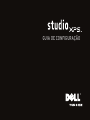 1
1
-
 2
2
-
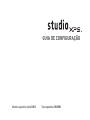 3
3
-
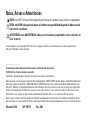 4
4
-
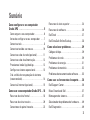 5
5
-
 6
6
-
 7
7
-
 8
8
-
 9
9
-
 10
10
-
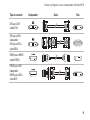 11
11
-
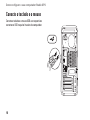 12
12
-
 13
13
-
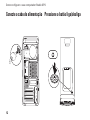 14
14
-
 15
15
-
 16
16
-
 17
17
-
 18
18
-
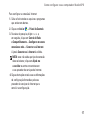 19
19
-
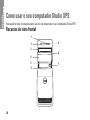 20
20
-
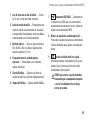 21
21
-
 22
22
-
 23
23
-
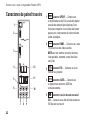 24
24
-
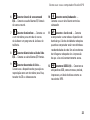 25
25
-
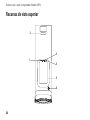 26
26
-
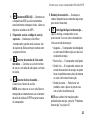 27
27
-
 28
28
-
 29
29
-
 30
30
-
 31
31
-
 32
32
-
 33
33
-
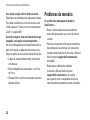 34
34
-
 35
35
-
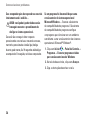 36
36
-
 37
37
-
 38
38
-
 39
39
-
 40
40
-
 41
41
-
 42
42
-
 43
43
-
 44
44
-
 45
45
-
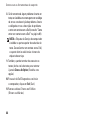 46
46
-
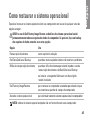 47
47
-
 48
48
-
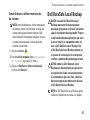 49
49
-
 50
50
-
 51
51
-
 52
52
-
 53
53
-
 54
54
-
 55
55
-
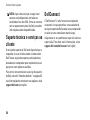 56
56
-
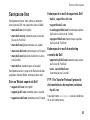 57
57
-
 58
58
-
 59
59
-
 60
60
-
 61
61
-
 62
62
-
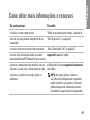 63
63
-
 64
64
-
 65
65
-
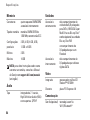 66
66
-
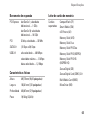 67
67
-
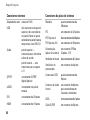 68
68
-
 69
69
-
 70
70
-
 71
71
-
 72
72
-
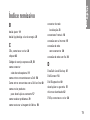 73
73
-
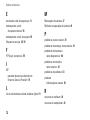 74
74
-
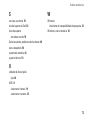 75
75
-
 76
76
-
 77
77
-
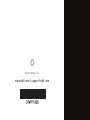 78
78
Artigos relacionados
-
Dell Studio XPS 9100 Guia rápido
-
Dell Studio XPS 8100 Guia rápido
-
Dell Studio XPS 8000 Guia rápido
-
Dell XPS 8300 Guia rápido
-
Dell Studio XPS 435 MT Guia rápido
-
Dell Studio D540 Guia rápido
-
Dell Studio XPS 1647 Guia rápido
-
Dell XPS 14 L401X Guia rápido
-
Dell XPS 15 L501X Guia rápido
-
Dell XPS 17 L701X Guia rápido